-
Samba와 CUPS를 이용한 리눅스 컴퓨터(데비안)에 연결된 프린터 공유카테고리 없음 2021. 7. 11. 15:21
0. 서론
프린터를 돈을 아낀다고 유선이나 무선 지원없이 USB 포트만 지원되는 프린터만 사면은 한 컴퓨터에만 쓸 수 있거나 프린터를 연결한다고 불필요한 긴 포트선을 구매할 수도 있다. 그러나 선이 길면 길수록 프린터 내용 데이터 전송력을 줄어들 수 밖에 없다. 만약에, 윈도우를 설치한 컴퓨터가 있으면 몇가지 간단한 설정해 무선으로 여러 컴퓨터가 공유해 쓰면된다. 리눅스를 설치한 컴퓨터라면 Samba(삼바)와 CUPS를 통해 프린터를 무선으로 공유할 수 있도록 할 수 있다.

컴퓨터 한쪽에 프린터를 연결해 공유시키고, 연결한 컴퓨터를 네트워크에 접속시킨다. 네트워크에 접속한 모든 컴퓨터는 프린터를 쓸 수 있다. 1. 데비안 컴퓨터에 Samba 구성
1-1. 리눅스에서 터미널을 실행하고 다음의 명령어를 입력해 Samba 프로그램을 설치한다.
Samba는 리눅스 컴퓨터에 있는 파일 및 프린터를 다른 컴퓨터에 제공하는 프로그램이다.
$ sudo apt-get install -y samba 
설치를 계속 하면 위와 같은 dhcp-client를 설치 하냐고 묻는 창이 나오는데 예라고 누른다.
1-2. Samba 설정파일을 백업한다.
$ sudo cp /etc/samba/smb.conf /etc/samba/smb.conf.copy 1-3. smb.conf 파일을 열어 편집한다.
$ sudo nano /etc/samba/smb.conf workgroup = WORKGROUP 란을 찾아 바로밑에 security = user를 적는다.

빨간 색 네모칸 안 주목 Printers 구역을 찾아 browseable을 yes로 guest ok를 yes로 바꾼다.
[printers]
comment = All Printers
browseable = yes
path = /var/spool/samba
printable = yes
guest ok = yes
read only = yes
create mask = 0700보라색 밑줄 친 부분을 찾아서 no로 되어있는 것을 yes로 바꾸면 된다.
그리고 저장하고 나간다.
1-4. Samba 서비스를 다시 시작한다.
$ sudo systemctl restart smbd.service nmbd.service 또한 컴퓨터를 다시 켤 때 Samba 서비스를 작동하도록 한다.
$ sudo systemctl enable smbd.service nmbd.service 1-5. 자신의 컴퓨터에 방화벽 시스템 ufw가 설치해 있다면 포트번호 139와 445를 허용하도록 설정한다.
$ sudo ufw allow 139 $ sudo ufw allow 445 2. CUPS 서비스 구성
2-1. CUPS 프로그램을 설치한다.
CUPS 프로그램은 인터페이스로 프린터를 다른 컴퓨터에 공유할 수 있도록 한다.
$ sudo apt-get install -y cups 2-2. CUPS 설정파일을 백업한다.
$ sudo cp /etc/cups/cupsd.conf /etc/cups/cupsd.conf.copy 2-3. cupsd.conf 파일을 열어 편집한다.
$ sudo nano /etc/cups/cupsd.conf cupsd.conf 파일에서 편집할 부분은
Listen localhost:631을 찾아 Port 631로 바꾼다.
# Only listen for connections from the local machine.
Port 631
Listen /run/cups/cups.sock다음 두 가지 부분을 찾아 아래의 보라색 밑줄 친 부분을 추가한다.
# Restrict access to the server...
<Location />
Order allow,deny
Allow all
</Location>
# Restrict access to the admin pages...
<Location /admin>
Order allow,deny
Allow all
</Location>그리고 <Location /admin/conf>을 찾아 아래의 보라색 밑줄 친 부분을 추가한다.
# Restrict access to configuration files...
<Location /admin/conf>
AuthType Default
Allow all
Require user @SYSTEM
Order allow,deny
Allow allow
</Location>다됐으면 저장하고 나간다.
2-4. CUPS 프로그램을 다시 시작한다.
$ sudo systemctl restart cups 또한 컴퓨터를 다시 켤 때 CUPS 프로그램을 작동하도록 한다.
$ sudo systemctl enable cups 2-5. 자신의 컴퓨터에 방화벽 시스템 ufw가 설치해 있다면 포트번호 631을 허용하도록 설정한다.
$ sudo ufw allow 631 3. CUPS 설정 개인 홈페이지 들어가기
3-1. CUPS 설정 개인 홈페이지로 들어가서 공유 프린터를 설정한다.
주소는 http://리눅스 컴퓨터 내부 ip:631/ 이다.

CUPS 설정 사이트 3-2. Adminstration으로 들어가 Add printer 버튼을 누른다.
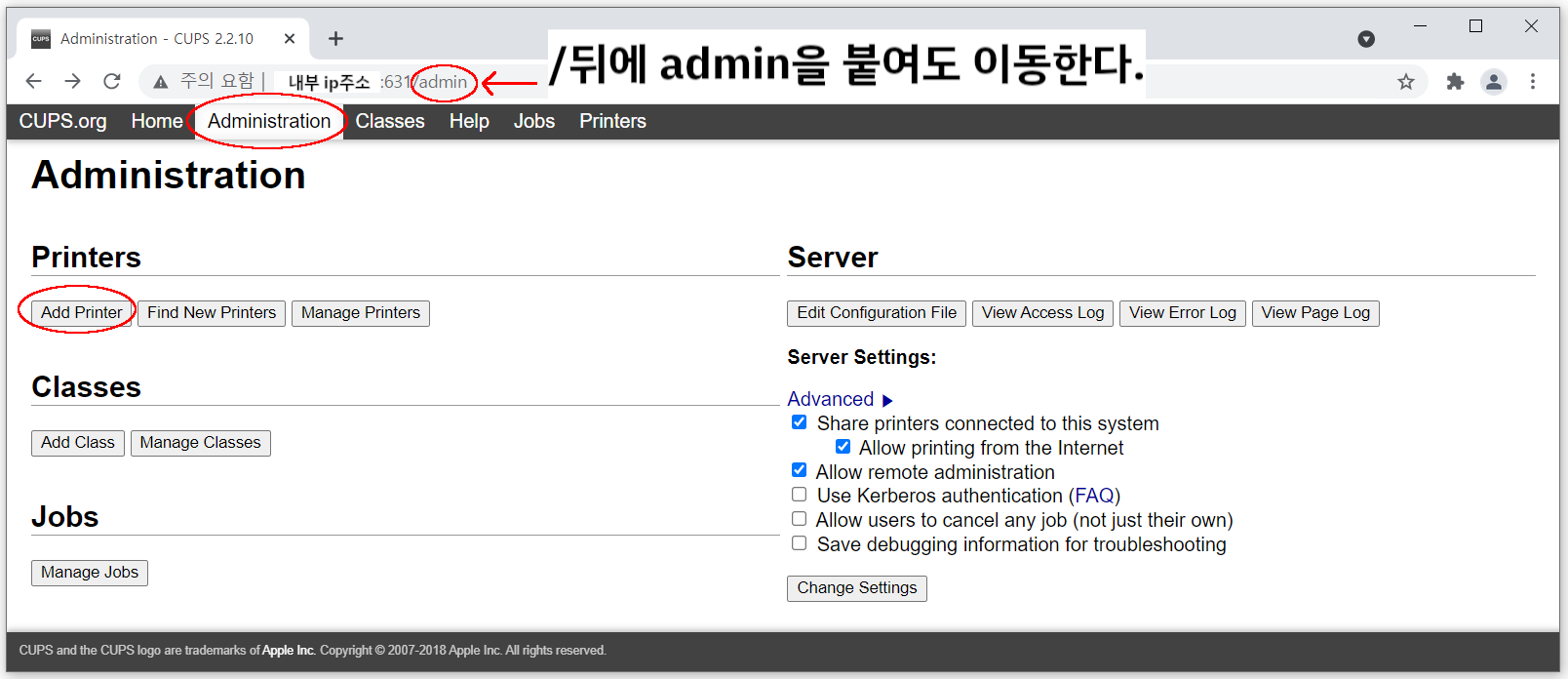
Upgrade Required
You must access this page using the URL https://내부 ip주소:631/admin/.위와 같은 메세지가 뜬 뒤 아래의 페이지로 전환이 된다.

[고급] 버튼을 누르고 안내창에 있는 (안전하지 않음)을 누르고 이동한다.
그러면 Adminstration 페이지로 이동하는데 다시 Add Printers 버튼을 다시 누른다.
작은 로그인 창이 뜬다.
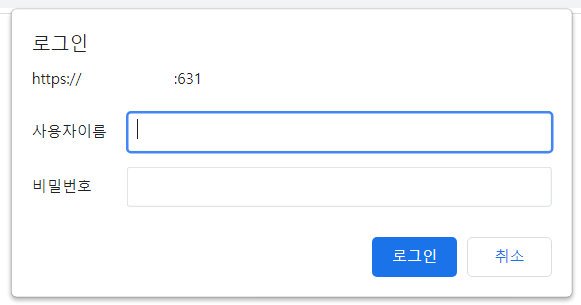
리눅스 컴퓨터에 지정한 관리자의 사용자 이름과 비밀번호를 입력한다.
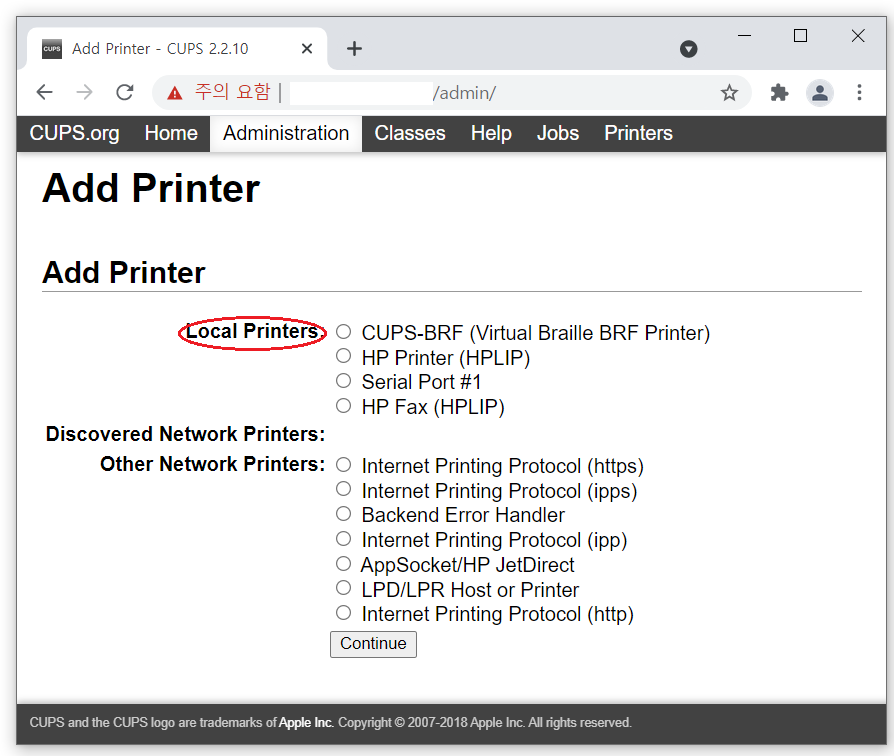
다음 자신이 원하는 Print 종류를 선택한다. 'Local Printers'에 있다.
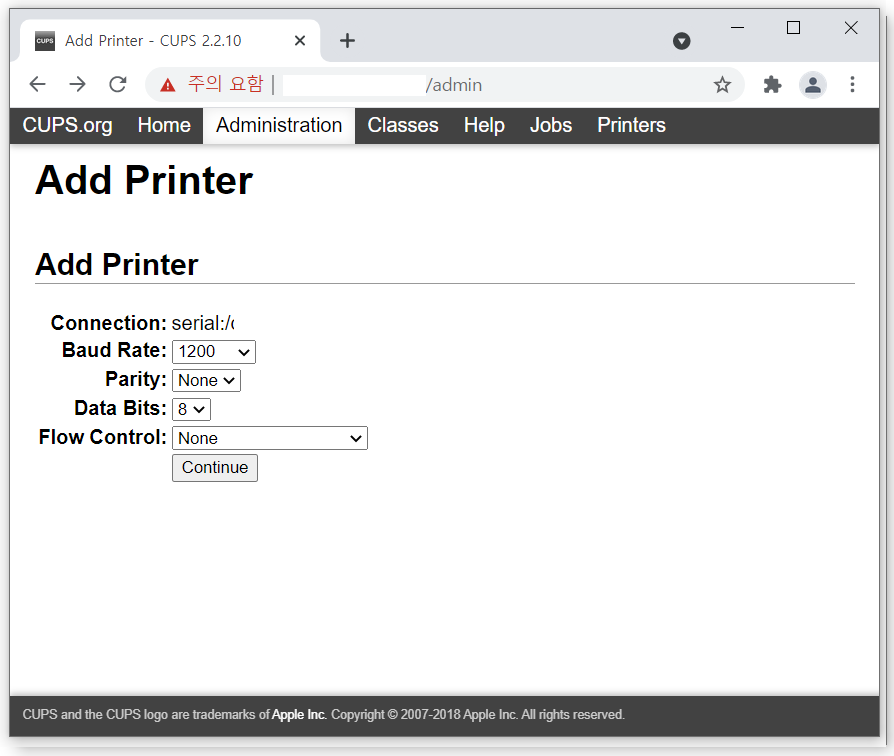
이 창에서 'Continue' 버튼을 누른다.

'Name'과 'Description'에 글자를 입력하고 Share This Printer에 체크를 한다.

다음 'Make'에 자신의 프린터 제조사를 선택한다.

그리고 자신의 프린터 모델을 선택한다.

여기서 인쇄옵션을 설정하고 'Set Default Options'를 누르면 끝
3-3. 홈페이지의 Printers에 들어가면 자신이 설정한 프린터 내용을 볼 수 있다. 여기서 프린터의 기능을 수정할 수 있다.
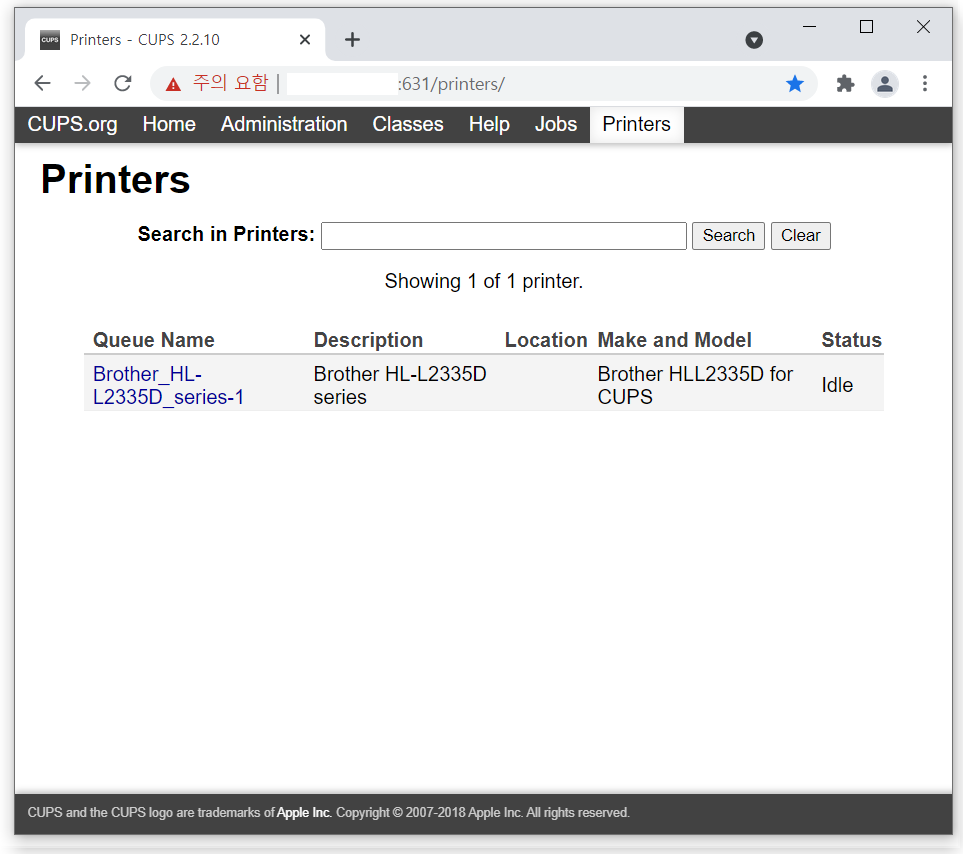
4. 윈도우에서 프린터 추가하기 (윈도우 10)
윈도우에서 프린터를 추가하려면 [시작] - [⚙️설정] - [프린터 및 스캐너 추가]로 간다.

그리고 프린터 또는 스캐너 추가 버튼을 누른다.
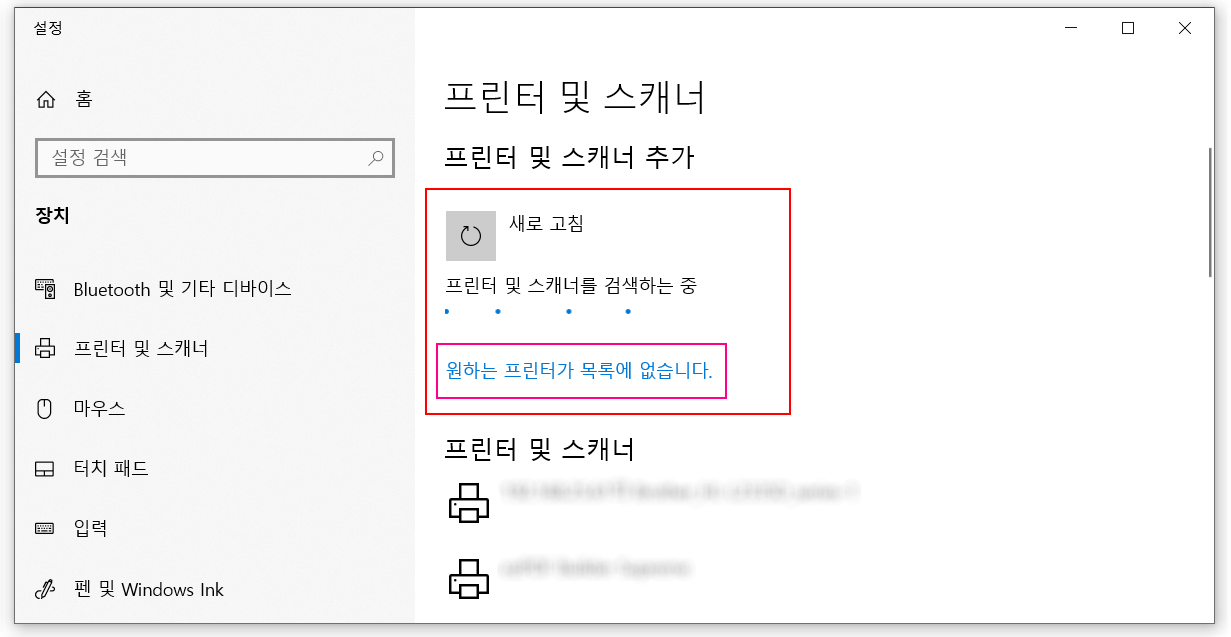
조금 기다렸다가 '원하는 프린터가 목록에 없습니다'가 나오면 누른다.
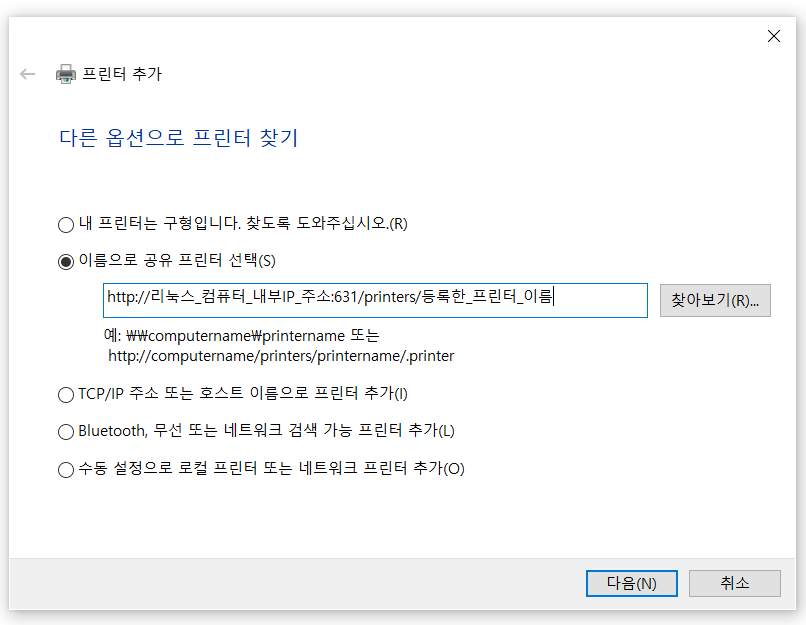
이름으로 공유 프린터 선택하고 ' http://리눅스 내부IP주소:631/printers/등록한_프린터_이름' 으로 입력한다. 녹색 강조표시는 리눅스 컴퓨터의 내부IP주소로 고친다. 보라색 강조표시는 실제로 등록한 프린터 이름으로 입력한다.
윈도우의 파일 탐색기에서 주소창에 '\\리눅스 내부IP주소'를 치면 실제로 등록한 프린터 이름을 확인할 수 있다.
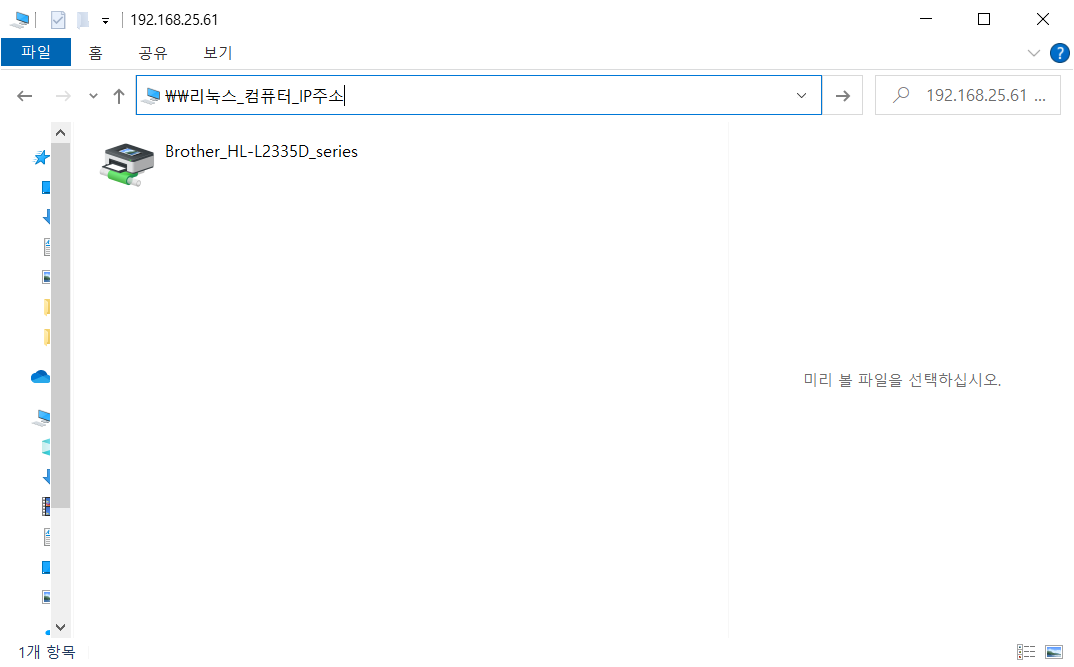
정상적으로 이루어지면 공유 프린터 구축 및 연결이 된 것이다.
리눅스에 있는 프린터를 특정 사용자만 사용하게 해놓을 수 있다.
Samba와 CUPS를 통한 특정 사용자가 프린터를 쓸 수 있도록 설정하기
전편 Samba와 CUPS를 이용한 리눅스 컴퓨터(데비안)에 연결된 프린터 공유 0. 서론 프린터를 돈을 아낀다고 유선이나 무선 지원없이 USB 포트만 지원되는 프린터만 사면은 한 컴퓨터에만 쓸 수 있거
hiteit.tistory.com
참고자료
1. https://www.youtube.com/watch?v=Gc-sfp3HFRw - How to Install Print Server in Ubuntu and Share On The Network CUPS
2. https://wiki.debian.org/SystemPrinting - SystemPrinting
3. https://www.varonis.com/blog/smb-port/ - What is an SMB Port + Ports 445 and 139 Explained
